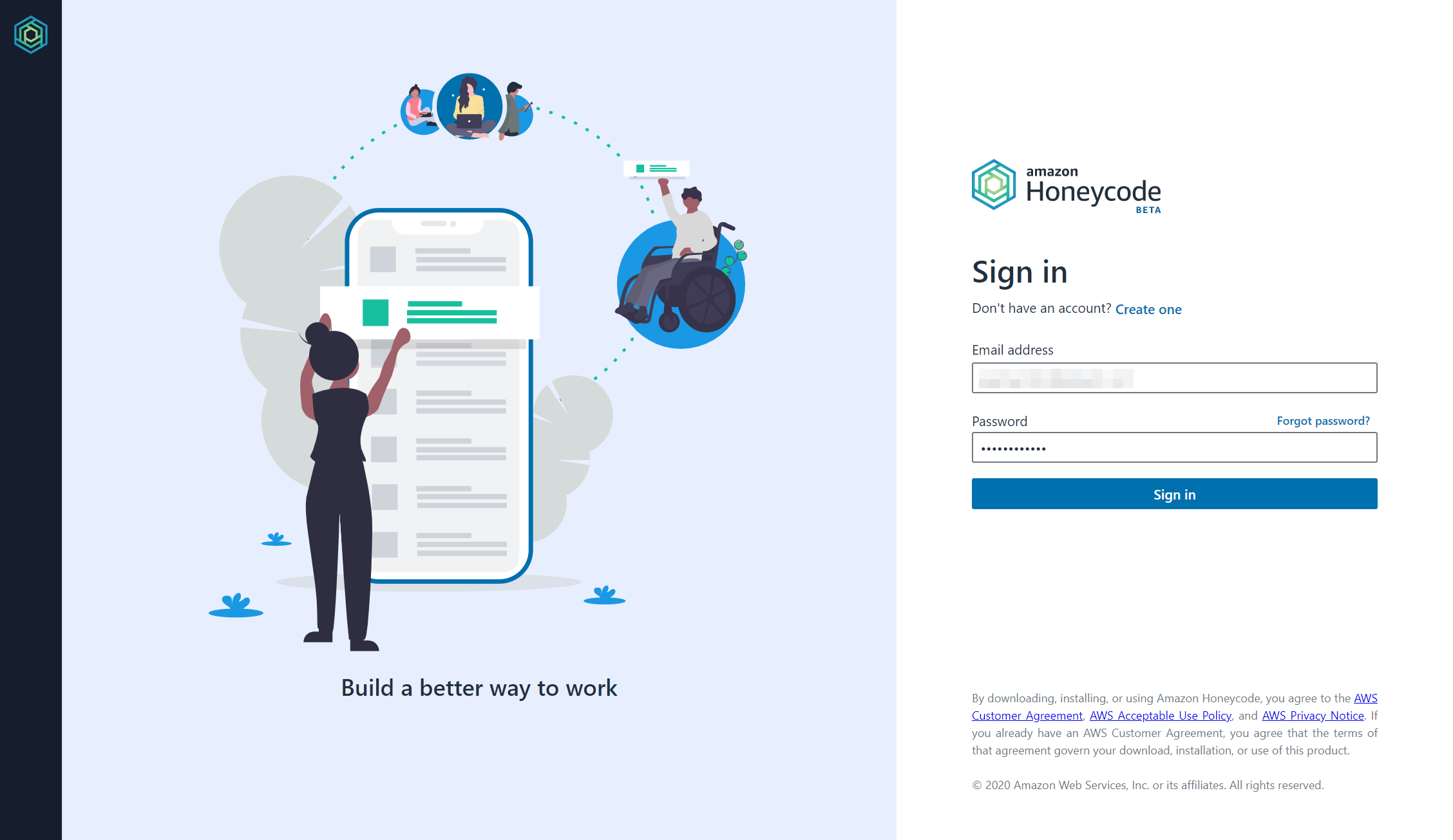はじめに
6 月 24 日に発表されたばかりの AWS 謹製のノーコードツール「Amazon Honeycode」に触ってみました。Honeycode アプリケーションを動かすまでの流れをまとめています。一歩踏み込んだ検証はまだ行っていませんので、表面的な内容にとどまっていますが、まずはイメージを掴むことを優先しました。
はじめての Amazon Honeycode
Honeycode にサインアップする
投稿時点では、Oregon リージョンのみサービス提供されています。AWS 管理コンソールにログインし、Oregon リージョンに切り替えて、[Sign up for Honeycode] を選択します。
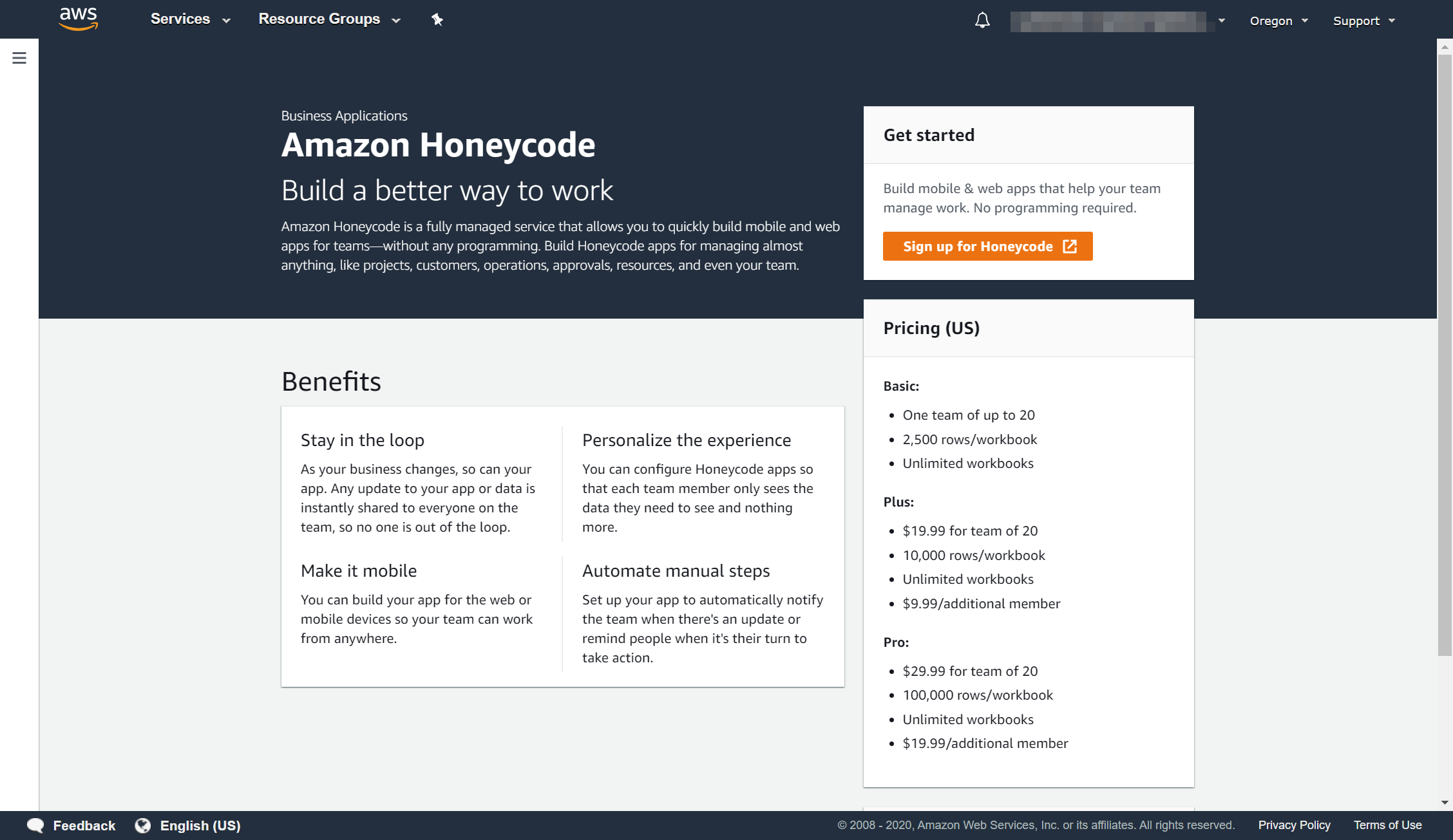
Honeycode アカウントを作成する
必要な情報を入力し、[Create account] を選択します。
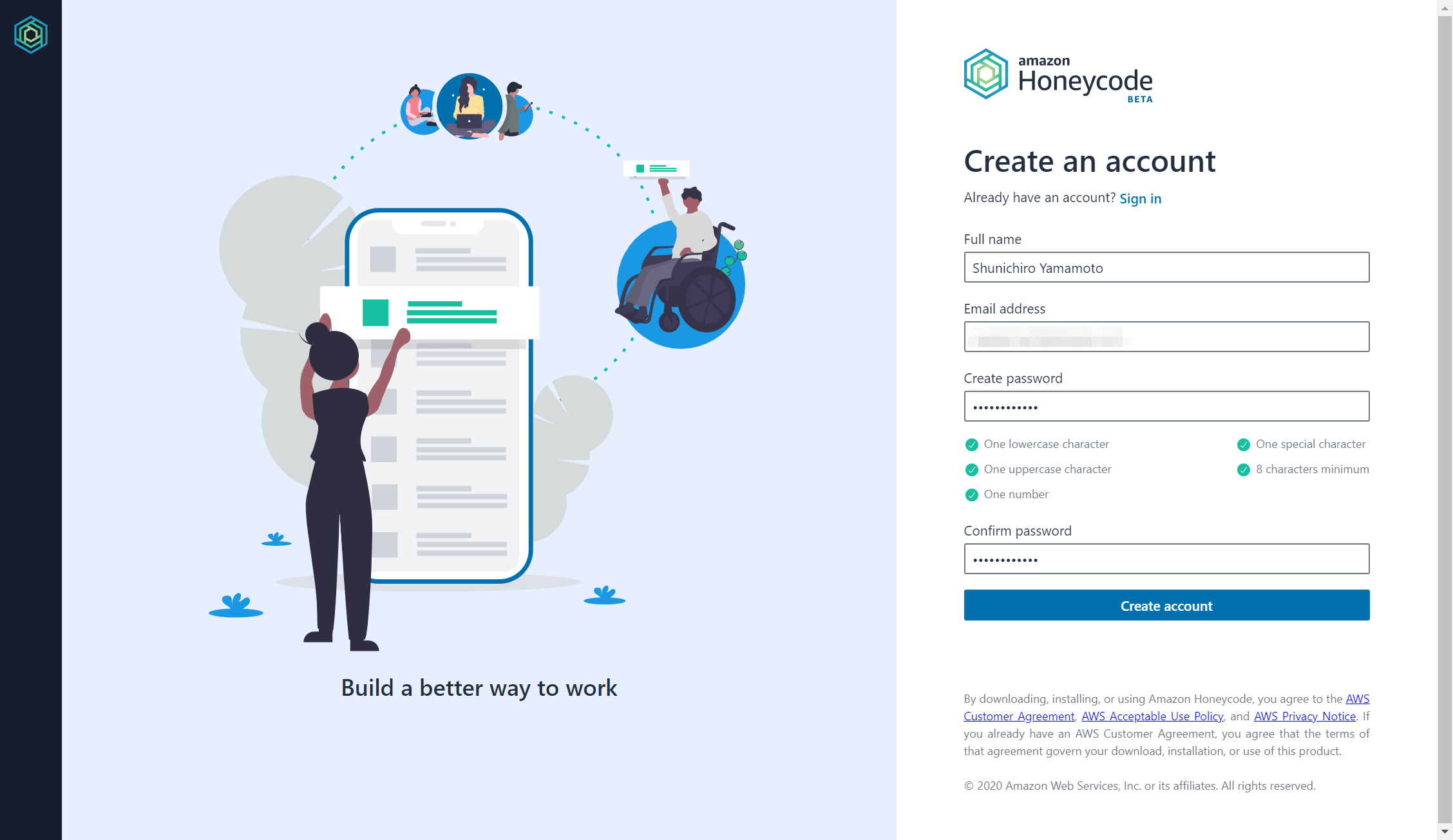
メールアドレスを確認する
確認メールが届きますので、[Confirm now] を選択します。わたしの場合、迷惑メールに振り分けられていました。受信トレイに届かないと思ったら、迷惑メールフォルダを確認してみてください。
- 差出人:Honeycode <no-reply@honeycode.aws>
- メールタイトル:Confirm your email address
Honeycode にサインインする
メールアドレスとパスワードを入力し、[Sign in] を選択します。
workbook を作成する
[Create workbook] を選択し、workbook を作成します。業務利用を想定し、[Use a template] メニューから [PO Approvals] を選択してみました。
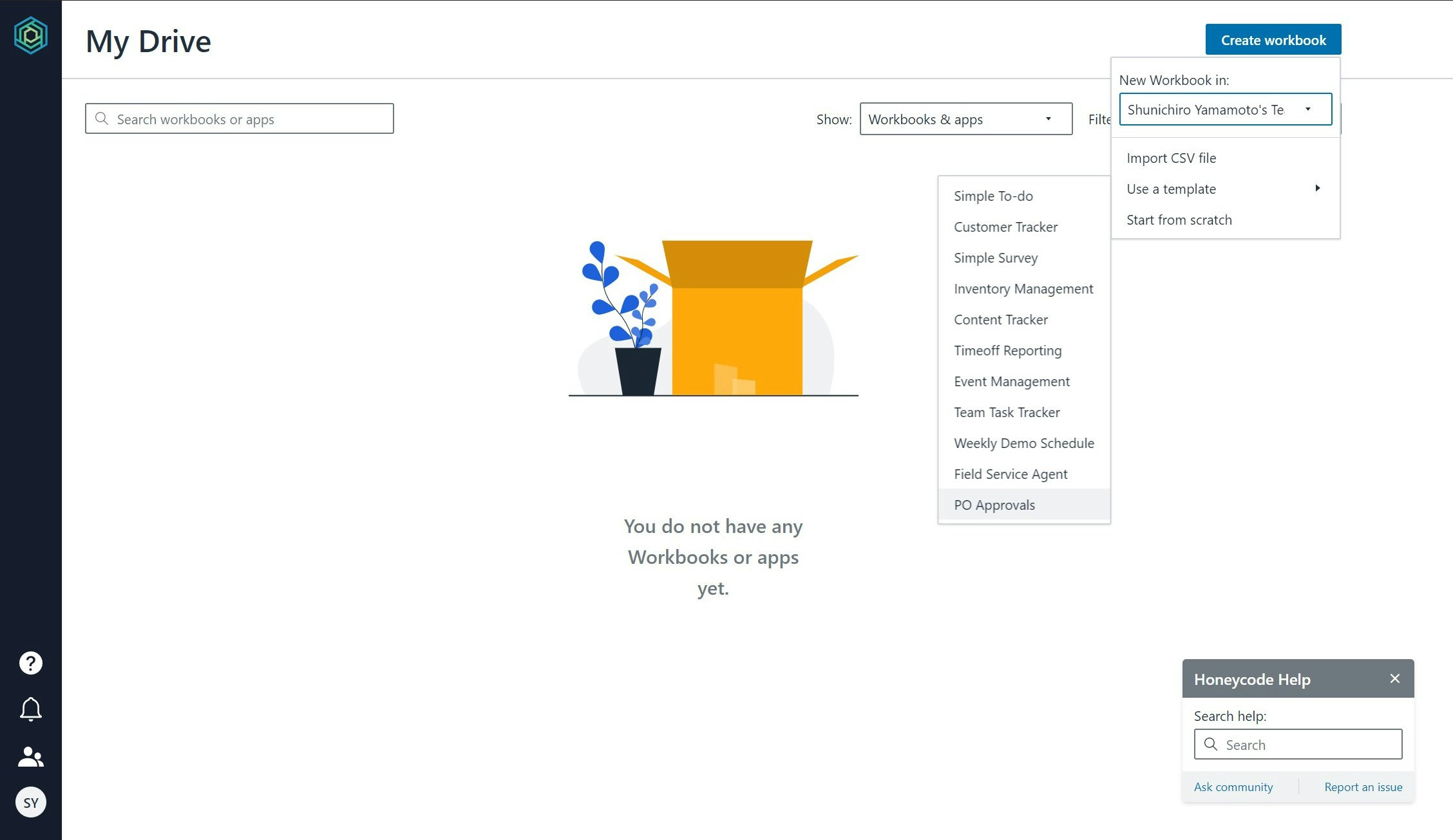
購買発注承認アプリ:テーブル編
最初は、Tables ビューです。購買発注トランザクション、承認者マスタ、プロジェクトマスタなど、6 つのテーブルから構成されています。一般的なスプレッドシートの間隔で、マスタデータをメンテナンスできます。試しに、1 レコード追加してみました。
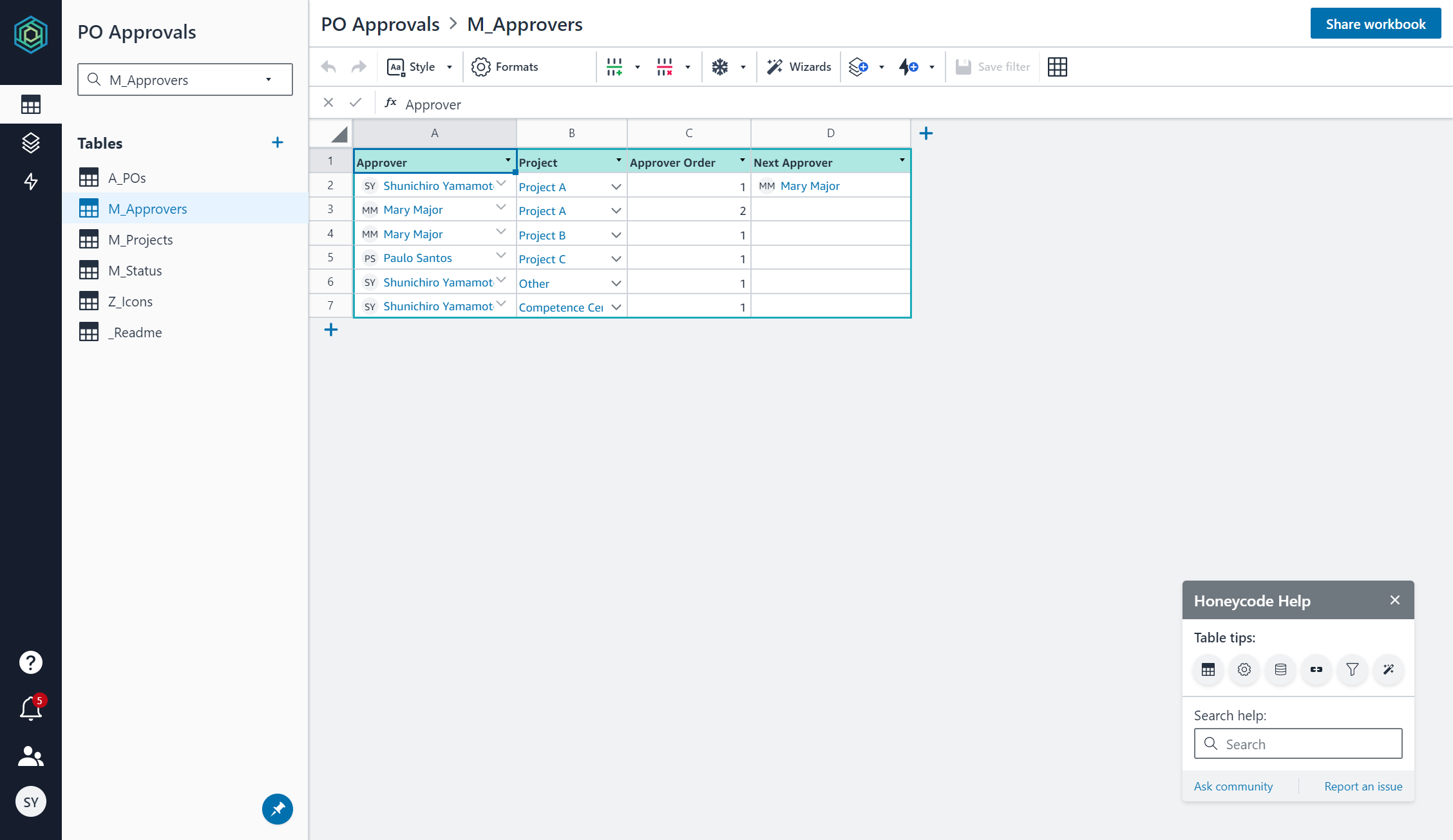
購買発注承認アプリ:アプリ編
Apps ビューに切り替えます。承認者用の "PO Mgr" アプリと、申請者用の "PO Request" アプリの 2 アプリから構成されています。アプリ名から何となく想像がつきますね。
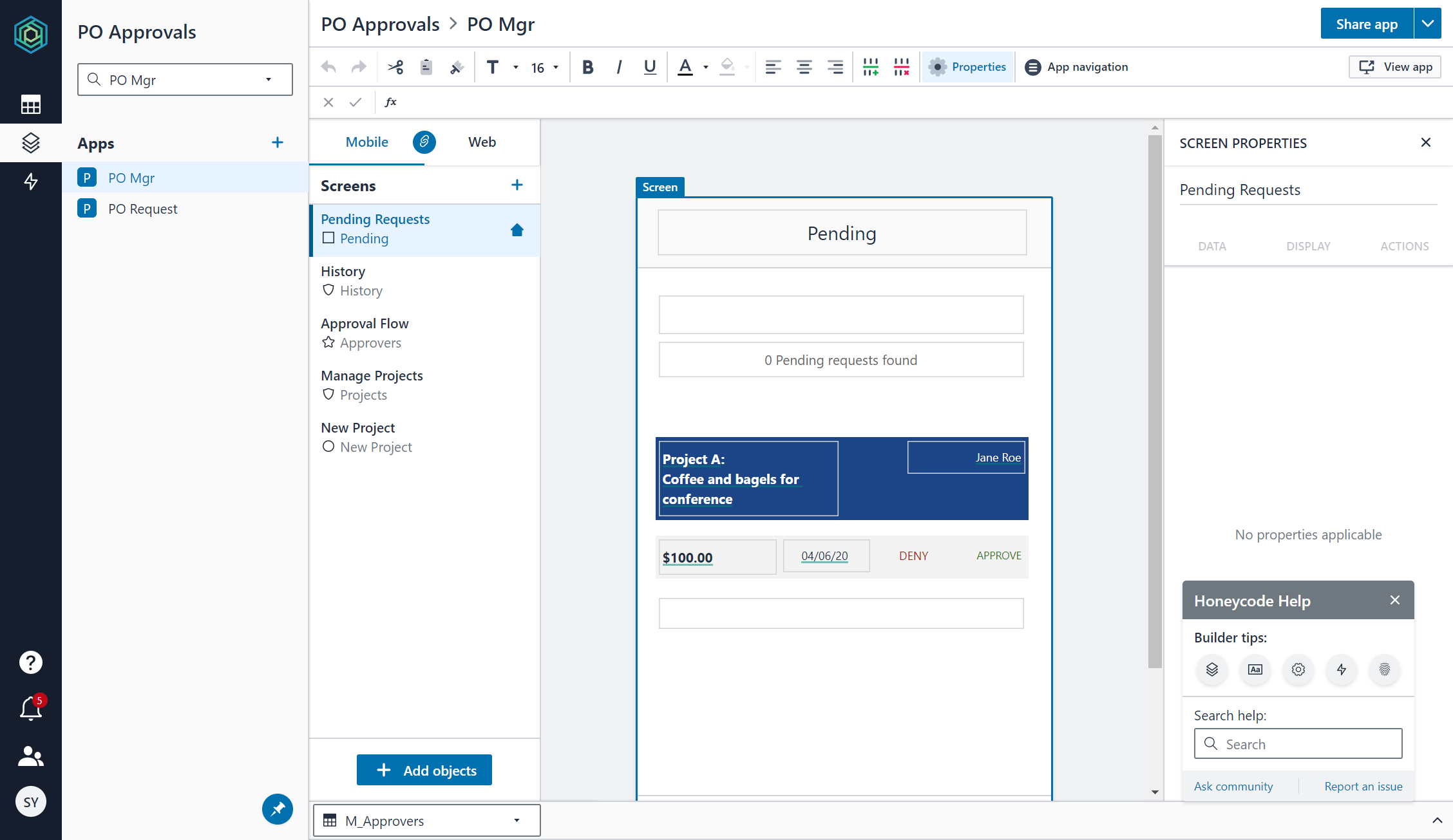
右上の [View app] を選択すると、別タブでアプリが開きます。承認待ち(Pending)、承認履歴(History)、承認者一覧(Approvers)、プロジェクト一覧 (Projects)タブでページを切り替えることが可能です。試しに、数件承認してみましたが、問題なく動作しました。
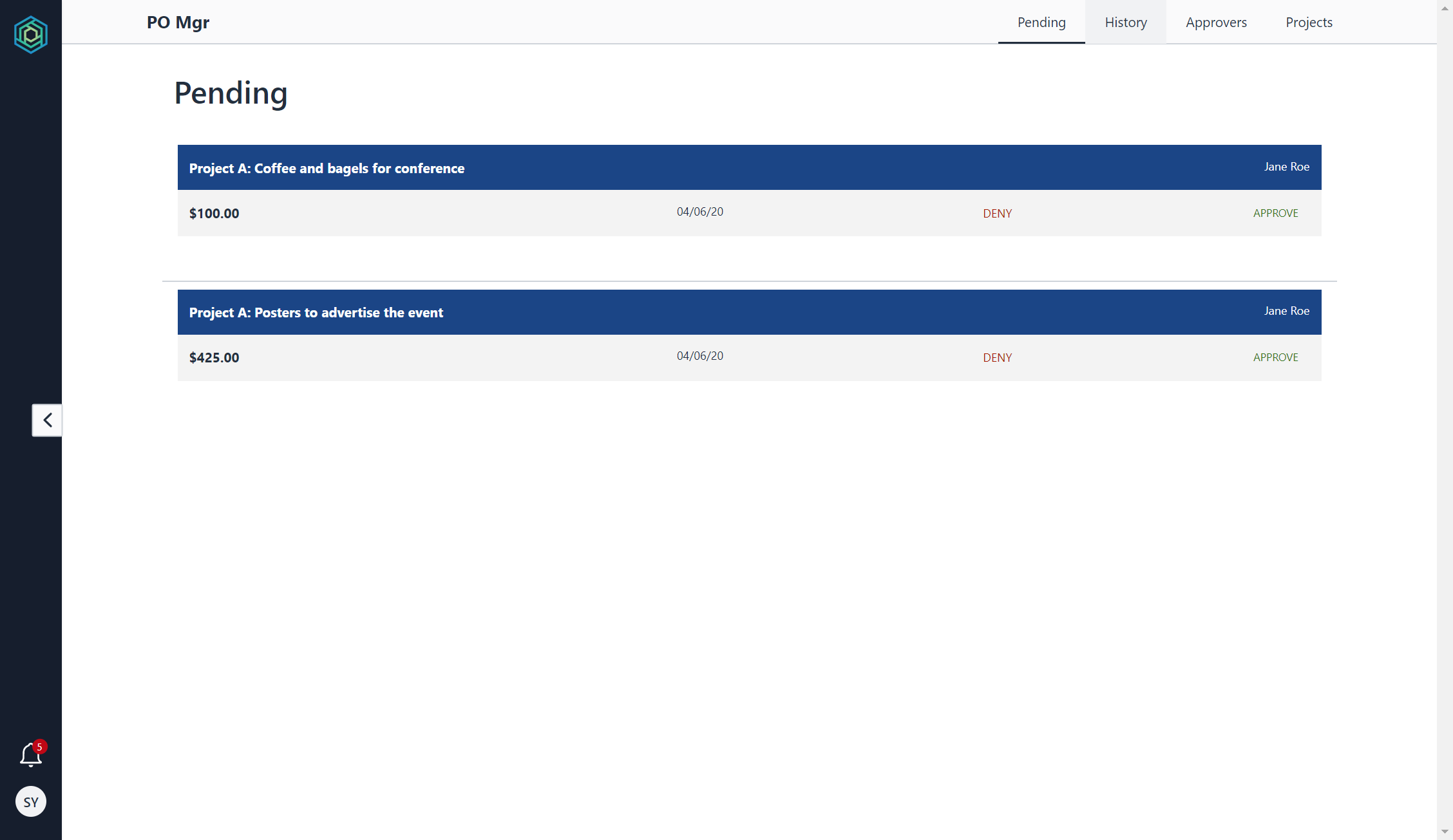
通知アイコンに件数がバッジ表示されています。クリックしてみると、申請された、自動承認された、承認されたなど、各種ステータス変更が通知されていました。なお、画面上での通知だけでなく、メールでも通知されています(差出人メールアドレスは、notifications@honeycode.aws)。このあたりが抜かりないなと思いました。
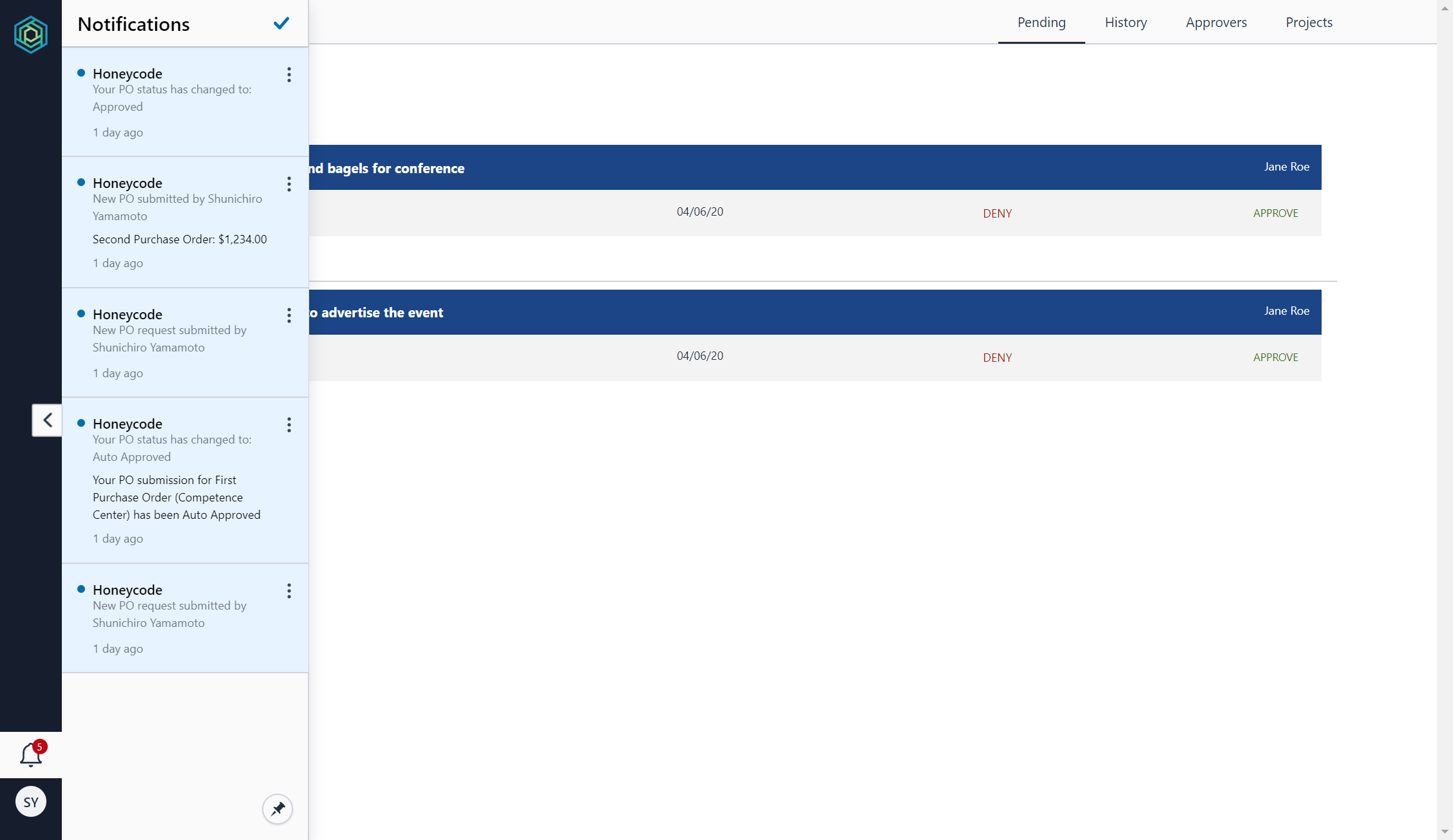
さいごに
取り急ぎ、リリースされたばかりの Amazon Honeycode に触れてみました。テンプレートアプリのカスタマイズまでは行っていませんが、ノーコードのお手軽さは、十分に伝わってきました。表形式のマスタデータおよびトランザクションデータと、データと I/O するための画面を可能な限り簡単に作成するという目的に特化することで、アプリケーション開発の民主化を強力に推進しようとしている、という印象です。
Microsoft SharePoint でリストをデータストアとして、簡易的なワークフローなどを作成するイメージに近いですが、一般的な企業ユースでは Office 365 に軍配が上がるかも知れませんね。Excel や Outlook に代表されるユーザとの距離感の近さが圧倒的な強みだと思います。
ですが、個人的には参考リンク先にある「コードに逃げ込む」派なので、ノーコードの世界は自分のいる世界ではない、というのが結論です。「簡単なものが簡単に作れる」のはいいことですが、「複雑なものは簡単には作れない」ことには変わりないので、"技術的卓越性" を磨いていきたいと思います。
参考リンク
https://us-west-2.console.aws.amazon.com/honeycode/home?region=us-west-2#/landing
https://jp.techcrunch.com/2020/06/25/2020-06-24-why-aws-built-a-no-code-tool/